Jak zaokrouhlit na nejbližší čísla 1000 s / 100 s / 10 s / 1 s / 0.1 s v aplikaci Excel?
V aplikaci Excel můžeme zaokrouhlit hodnoty pomocí vzorce = Round (), ale zkusili jste někdy zaokrouhlit hodnotu na nejbližší 1000 s / 100 s / 10 s / 1 s / 0.1 s? Například zaokrouhlit 8163.27 na 8000/8200/8160/8163 / 8163.3. Zde představuji několik vzorců pro dokončení této úlohy v aplikaci Excel.
Zaokrouhlete na nejbližší 1000/100/10/1 / 0.1
Zaokrouhlete číslo nahoru / dolů pomocí Kutools pro Excel![]()
Zaokrouhlete na nejbližší 1000 s / 100 s / 10 s / 1 s / 0.1 s
Chcete-li zaokrouhlit hodnotu na nejbližší 1000/100/10/1 / 0.1, můžete provést následující kroky:
Zaokrouhlete na nejbližší 1000 s
Umístěte tento vzorec
= KOLO (A2; -3)
v buňce, která zobrazí nejbližší hodnotu 1000 s.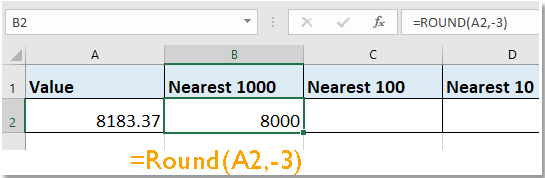
Zaokrouhlete na nejbližší 100 s
Umístěte tento vzorec
= KOLO (A2; -2)
v buňce, která zobrazí nejbližší hodnotu 100 s.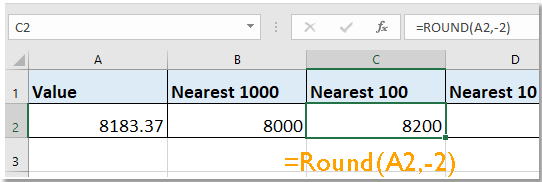
Zaokrouhlete na nejbližší 10 s
Umístěte tento vzorec
= KOLO (A2; -1)
v buňce, která zobrazí nejbližší hodnotu 10 s.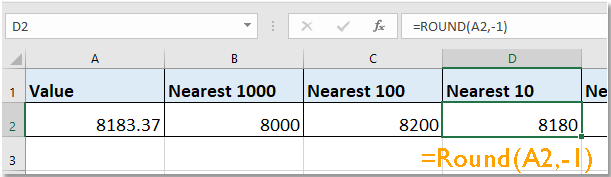
Zaokrouhlete na nejbližší 1 s
Umístěte tento vzorec
= KOLO (A2,0)
v buňce, která zobrazí nejbližší hodnotu 1 s.
Zaokrouhlete na nejbližší 0.1 s
Umístěte tento vzorec
= KOLO (A2,1)
v buňce, která zobrazí nejbližší hodnotu 0.1 s.
Zaokrouhlete číslo nahoru / dolů pomocí Kutools pro Excel
Pokud chcete zaokrouhlit více čísel nahoru nebo dolů bez vzorců, můžete zkusit Kolo užitečnost Kutools pro Excel.
| Kutools pro Excel, s více než 300 užitečné funkce, které vám usnadní práci. |
Po instalaci Kutools pro Excel, prosím, postupujte takto:(Zdarma ke stažení Kutools pro Excel nyní!)
1. Vyberte buňky, které používáte k zaokrouhlování, klepněte na Kutools > Kolo.

2. V Kolo bez vzorce V dialogovém okně zadejte desetinné místo a poté vyberte možnosti podle potřeby
 .
.
3. cvaknutí Ok or Podat žádost dokončit.
Demonstrace
Procházení a úpravy více sešitů aplikace Excel / dokumentů aplikace Word jako záložek v prohlížeči Firefox, Chrome, Internet Prozkoumejte 10! |
|
Možná znáte prohlížení více webových stránek ve Firefoxu / Chrome / IE a přepínáte mezi nimi snadným kliknutím na příslušné karty. Zde karta Office podporuje podobné zpracování, které vám umožní procházet více sešitů aplikace Excel nebo dokumentů aplikace Word v jednom okně aplikace Excel nebo v okně aplikace Word a snadno mezi nimi přepínat kliknutím na jejich karty. Klikněte zdarma 30-denní zkušební verze Office Tab! |
 |
Nejlepší nástroje pro produktivitu v kanceláři
Rozšiřte své dovednosti Excel pomocí Kutools pro Excel a zažijte efektivitu jako nikdy předtím. Kutools for Excel nabízí více než 300 pokročilých funkcí pro zvýšení produktivity a úsporu času. Kliknutím sem získáte funkci, kterou nejvíce potřebujete...

Office Tab přináší do Office rozhraní s kartami a usnadňuje vám práci
- Povolte úpravy a čtení na kartách ve Wordu, Excelu, PowerPointu, Publisher, Access, Visio a Project.
- Otevřete a vytvořte více dokumentů na nových kartách ve stejném okně, nikoli v nových oknech.
- Zvyšuje vaši produktivitu o 50%a snižuje stovky kliknutí myší každý den!
